Hur man skapar Discord-server och bjuder in människor
Om du använder Discord ett tag nu måste du ha det gick med i flera discord-servrar. Och medan du är medlem på dessa servrar, tänkte du på att skapa din egen discord-server och bjuda in andra människor att gå med i den, måste du ha tänkt på. Att skapa en ny discord-server är en kort och enkel process, men att hantera den nya servern är en hel del arbete. Som efter att ha skapat en ny server, är det allra första som bör göras att bjuda in vänner till den servern. Det kan också vara så att du vill skapa olika text- och röstkanaler på den servern.
Nu när allt låter ganska hektiskt och tidskrävande, eller hur? Tja, oroa dig inte för vi har dig täckt av detta. Gå bara igenom den här artikeln för att kunna skapa din perfekta Discord-server.
Notera: Stegen för att skapa discord-server och bjuda in någon på skrivbordsappen för Windows och Mac är nästan desamma som stegen i mobilappen för Android och iOS.
Innehåll
Skapa Discord-server
Att skapa en discord-server är en mycket enkel och kort process, och stegen för att göra det är nästan likadana för stationära och mobila appar. Så vi kommer att nämna stegen för skrivbordsappen, men dessa steg kan också följas på din Android- och iOS-smarttelefon för att skapa en ny server på Discord.
1. Starta Discord-appen på din PC eller logga bara in på ditt Discord-konto i webbläsaren.
2. När du har kommit till aktivitetssektionen klickar du på + ikon som är exakt ovanför sökikonen längst till vänster på discord-skärmen.
![]()
3. Nu kommer du att bli ombedd att gå med i en ny server eller skapa din egen server, klicka på ‘Skapa en server.’
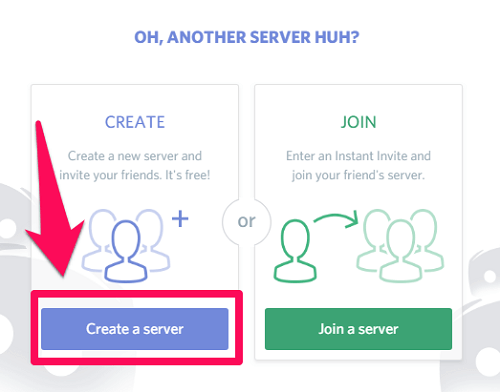
4. Ange namnet på din nya server och ändra serverregionen om den inte matchar din verkliga plats. Här kan du även tilldela en ikon för servern om du vill. Och när du är klar med detaljerna klickar du bara vidare ‘Skapa’ för att skapa din nya Discord-server.
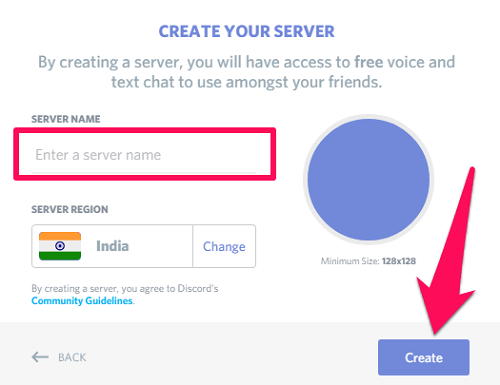
Bjud in någon till en Discord-server
Så fort du är klar med att skapa din nya discord-server är det första du behöver göra att bjuda in folk till din server. Och det är därför du precis efter att du har skapat din nya server får länken som kan delas med andra för att ge åtkomst till den servern. Men om du av någon anledning inte har skärmen för generering av inbjudningslänkar efter att du skapat en ny server, eller om du vill skapa en inbjudningslänk för en gammal server, följ bara dessa steg:
1. Från listan över servrar längst till vänster på skärmen, bara klicka på servern som du vill bjuda in medlemmarna på.
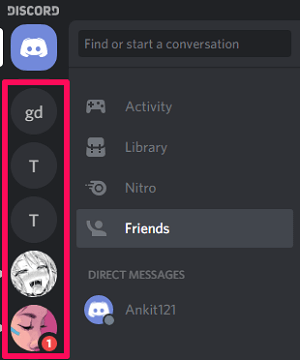
2. Därefter klickar du på rullgardinspilen som finns till höger om servernamnet.

3. Klicka nu bara på ‘Bjuda folk’ alternativet för att öppna skärmen för generering av inbjudningslänkar.
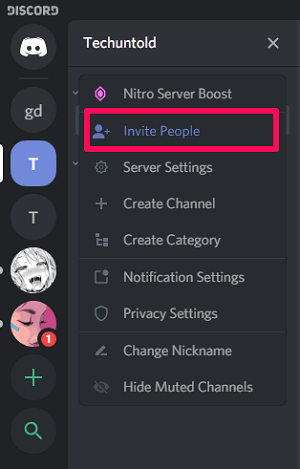
Nu kommer inbjudningslänken som standard att upphöra att gälla om en dag. Men om du vill att den aldrig ska löpa ut kan du kontrollera ‘Ställ in den här länken så att den aldrig upphör att gälla’ alternativ längst ner.
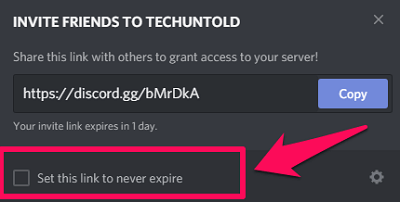
Dessutom, om du vill ha fler alternativ för utgångsdatum för länken, måste du klicka på inställningsikon som finns i det extrema högra hörnet av inbjudningslänkskärmen.
![]()
Efter att ha klickat på inställningarna får du möjlighet att ändra ‘Utgå efter’ dags för länken. Och med det kan du också sätta en gräns för a maximalt antal användningar av den länken. När du är klar med att sätta båda gränserna klickar du bara på ‘Generera en ny länk’ alternativ.
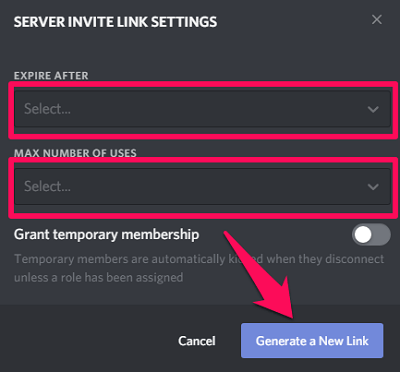
Nu är det bara att kopiera den genererade länken och dela den med dina vänner för att bjuda in dem till den servern.
Skapa Discord-kanal och -kategori
Förutom att skapa en discord-server kan du också skapa olika Discord-kanaler och kategorier genom att följa de givna stegen:
Skapa kategori
1. Förutsatt att du redan är på Discord-appen, klicka på servern där du vill skapa en ny kategori.
2. Nu, klicka på rullgardinspilen bredvid servernamnet.

3. Från listan med alternativ, klicka på ‘Skapa kategori.’
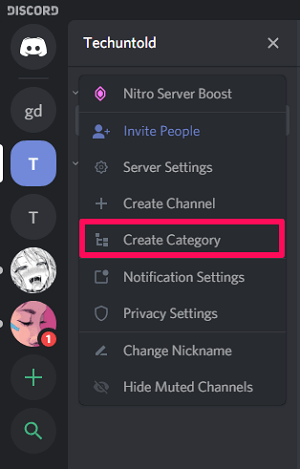
4. Ange slutligen ett namn för kategorin och klicka sedan på ‘Skapa kategori.’
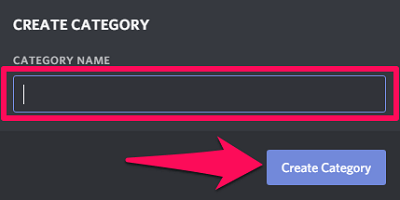
Skapa kanal
Om du vill skapa en Discord-kanal, bör du veta att det finns två typer av kanaler, nämligen text- och röstkanal. För att skapa en kanal som faller inom en viss kategori, följ de givna stegen.
1. Klicka på den server under vilken du vill skapa en ny kanal.
2. Nu kommer du att se alla skapade kategorier inklusive ‘Textkanaler’ och ‘Röstkanaler’ kategorier, som skapas automatiskt så snart du skapar en server.
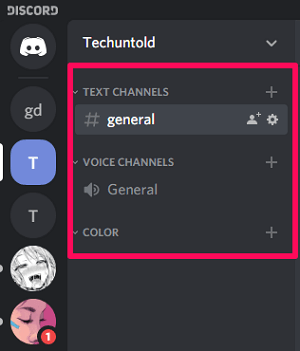
3. Framför varje kategori kommer det att finnas en + ikon. Klicka på ikonen + för att skapa en kanal under en viss kategori. Till exempel, för att skapa en kanal under ‘Färg’ kategori (kategorin jag skapade) Jag klickar på +-ikonen framför den kategorin.
![]()
4. Välj nu vilken typ av kanal du vill skapa, t.ex. textkanal eller röstkanal. När du har valt typ, mata in namnet på den nya kanalen och klicka på ‘Skapa kanal.’
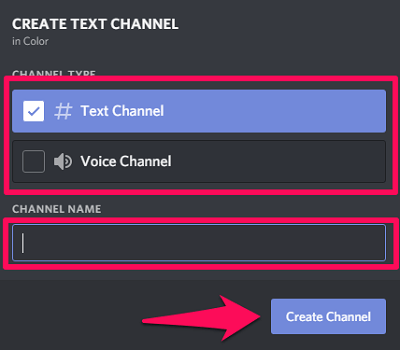
Om du vill skapa en kanal och inte är säker på vilken kategori du vill att den kanalen ska vara, kan du skapa en kanal som inte faller under någon kategori. Dessutom, om du senare bestämmer en kategori för den kanalen, kan du helt enkelt dra den kanalen under den specifika kategorin. Följ bara dessa enkla steg för att göra det.
1. Klicka på nedåtpilen för att öppna menyn för en server.
2. Klicka därefter på ‘Skapa kanal.’
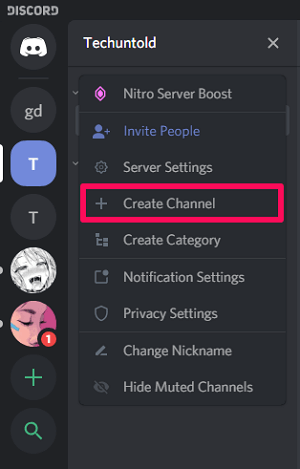
3. Välj nu kanaltyp och klicka på ‘Skapa kanal’ efter att ha gett den ett namn.
4. Nu när kanalen skapas kan du dra den kanalen under vilken kategori du vill.
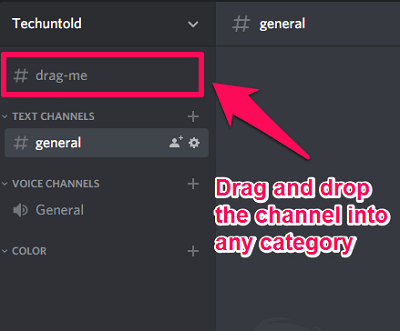
Notera: Du kan inte dra och släppa kanaler under kategorier från dina Android- eller iOS-smarttelefoner.
Föreslagen läsning: Hur man ändrar smeknamn för Discord från mobil eller dator
Slutsats
Att skapa en discord-server och bjuda in någon till den är väldigt enkelt och det kan göras inom några minuter. Processen kan dock vara lite svår, särskilt för de personer som är nya på Discord. Det är därför vi bestämde oss för att ge dig en steg-för-steg-process för att göra det. Och vi hoppas verkligen att vi lyckades i vårt försök att göra processen enklare för dig.
Senaste artiklarna